De ce nu cauzele și soluțiile principale de abur
Una dintre cele mai populare site-uri de jocuri online din lume este Steam. Datorită numeroaselor funcții utile și ușurința în utilizare, se folosește un număr foarte mare de fani de jocuri online. Prin urmare, de îndată ce utilizatorul nu se poate conecta, el întreabă: „De ce nu Steam“? Motivele pot fi foarte diferite. Luați în considerare cele mai frecvente.
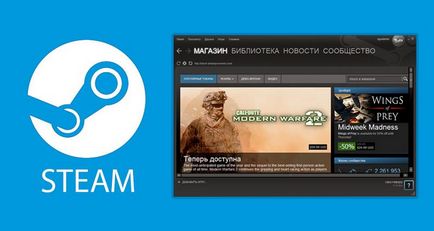
De ce nu se poate cu abur
În primul rând, trebuie să înțelegem că pentru a rula Steam necesită unele setări de pe computer:
- RAM 512 Mb;
- Procesorul nu ar trebui să fie mai slabă decât 1 GHz;
- Sistemul de operare instalat pe computer trebuie să fie de cel puțin Windows XP.
Dacă PC-ul îndeplinește toate cerințele descrise, dar acum nu funcționează cu abur, este necesar să se caute și să se stabilească deja un anumit motiv.
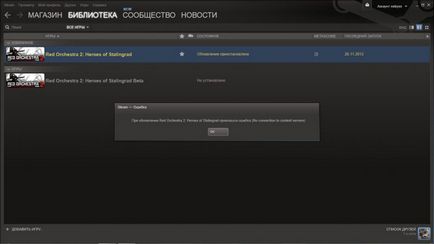
Stuck proces
Uneori, în timpul fazei de pornire a programului și accidente nu intră în abur. Deschideți Task Manager, puteți vedea că nu vă puteți ocupa de sarcina a sistemului de operare. În acest caz, trebuie să dezactivați procesul activ. Acest lucru se poate face după cum urmează:
- Folosind o combinație de taste Ctrl + Alt + Delete, deschide Managerul de activități.
- În lista, vom găsi Steam activă.
- Dacă faceți clic pe butonul din dreapta al mouse-ului, rețineți problema prin selectarea „End Process“. Apoi, puteți încerca să deschideți din nou Steam.
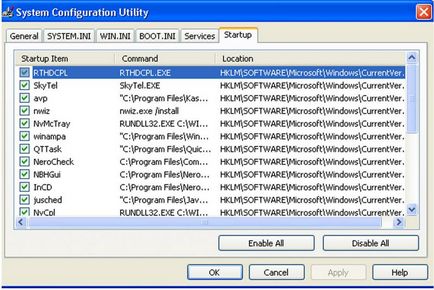
Ștergerea fișierelor
Dacă ați eliminat Managerul că toate sarcinile sunt active, dar încă nu se execută Steam, încercați să ștergeți unele fișiere care sunt în directorul rădăcină al programului. Pentru a face acest lucru:
- Deschideți directorul rădăcină de abur - C: \ ProgramFiles \ folderul Steam.
- Aici sunt fișiere tier0_s.dll, precum și tier0_s64.dll. De regulă, ele vor fi întotdeauna în jurul valorii.
- Odată ce ați găsit aceste fișiere, acestea trebuie să fie izolate și îndepărtate.
După aceea, încercați să rulați Steam. Inițial, acesta va începe să actualizeze fișierele lor, după care programul va fi dezvăluit.
Eroare «Timeout expirat»
Dacă încercați să executați programul, veți vedea o eroare «Timeout expirat», utilizați următorul algoritm pentru a rezolva problema:
- În primul rând avem nevoie pentru a deschide panoul de configurare. Pentru a face acest lucru, utilizați comanda rapidă pe tastatură Win + R, în cazul în care trebuie să introduceți msconfig.
- Deschideți fila „General“, în cazul în care este necesar să se constate o pornire selectivă și dezactiva servicii Microsoft.
- Deschiderea fila „Servicii“, eliminați marcajul de lângă toate elementele.
- Faceți clic pe "Apply".
- Repornirea calculatorului.
În cele mai multe cazuri, acest lucru este suficient pentru a obține intra în Steam.
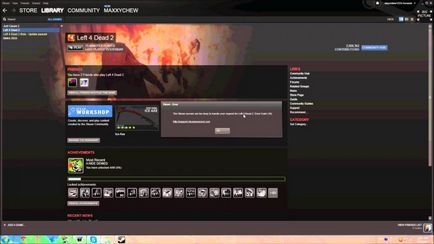
Probleme în registru
În cazul în care după ce a încercat toate metodele de mai sus, nu ați reușit să folosiți Steam, verificați registrul de sistem, probabil, acest lucru este în cazul în care problema se află. Pentru a face cu ea:
De preferință, înainte de procedura de a face o copie de rezervă a registry, pentru că dacă face accidental o greșeală, executați riscul de accident toate lucrările sistemului de operare PC.
software-ul antivirus
Există programe anti-virus, cum ar fi Avast, instalare pas cu abur poate auto-carantină, iar utilizatorul unui astfel de mutare nu este de a informa. Pentru a rezolva această problemă, trebuie să vă înregistrați fișierul Steam.exe, adăugând astfel la excepțiile. Pentru a face acest lucru:
Probleme cu internetul
Uneori, problema cu lansarea Steam se poate afla în accesul la Internet. Programul nu impune cerințe stricte pentru viteza de conectare și poate funcționa chiar dacă acesta este doar 56 kb / s. Dar, dacă aveți o conexiune la Internet lentă, apoi la aburi de încărcare completă poate dura până la 10 minute. Pentru a rezolva această problemă va crește doar viteza de conectare.